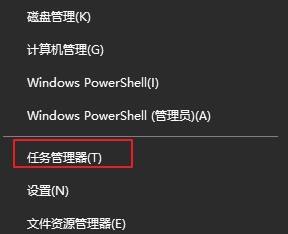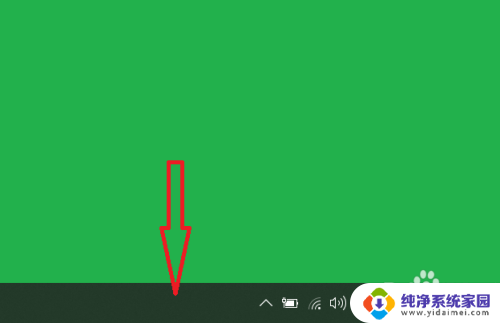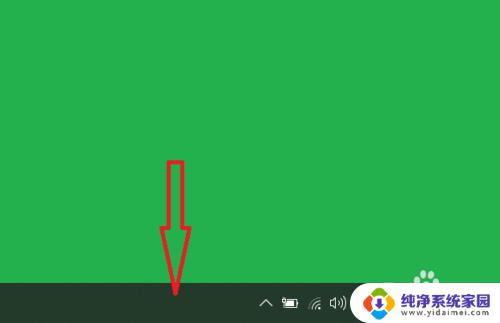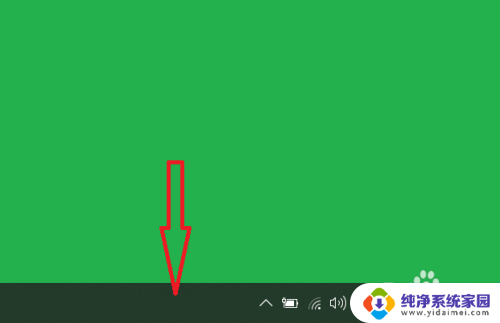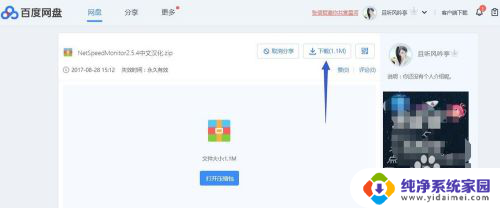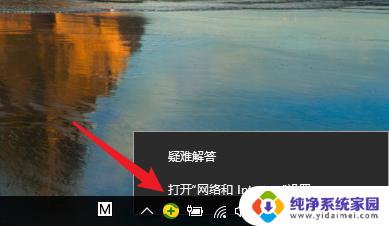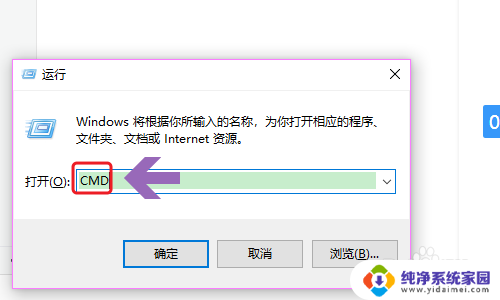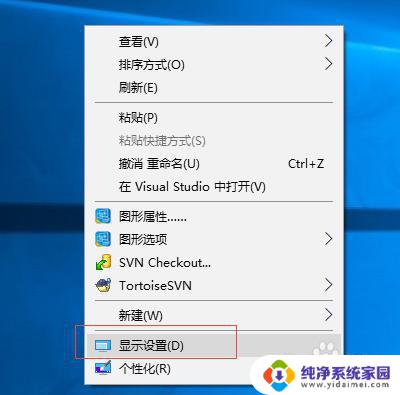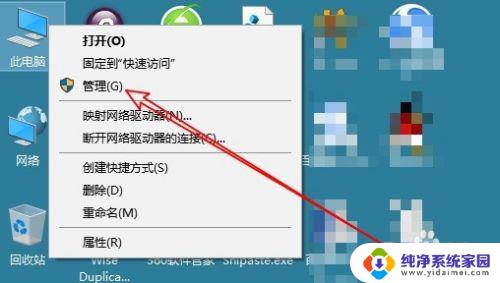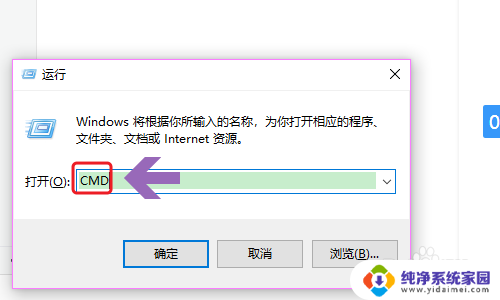电脑如何查网速 win10如何查看电脑的实时网速显示
更新时间:2024-03-19 08:40:02作者:yang
在现代社会中网络已经成为了我们生活中不可或缺的一部分,无论是工作、学习还是娱乐,我们都离不开网络的支持。有时我们会遇到网络速度慢或不稳定的情况,这不仅影响了我们的效率,也让我们感到焦虑不安。如何查看电脑的实时网速显示成为了我们关注的焦点之一。在Windows 10系统下,我们可以通过一些简单的操作来实现对电脑网络速度的实时监测,从而更好地了解网络状况,做出相应的调整和优化。接下来我们将介绍一些方法,帮助您查看电脑的实时网速显示。
具体步骤:
1.在任务栏上点右键选择【任务管理器】并打开。
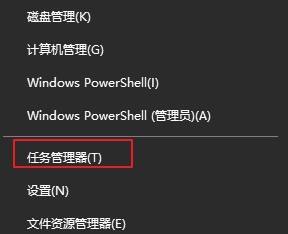
2.
在任务管理器上选择【性能】,然后从左侧选择“以太网”。即可在右侧看到实时的网速曲线图以及实时的网速数据。
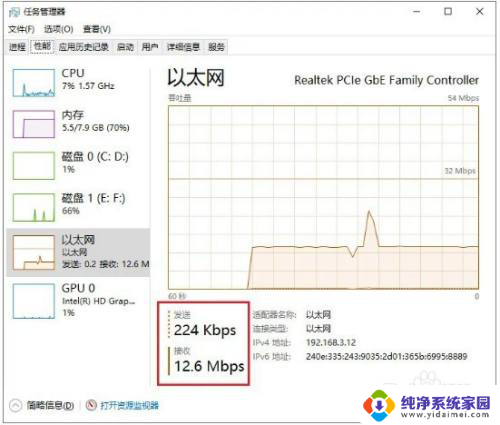
以上是如何查看电脑网速的全部内容,如果您遇到这种情况,可以尝试按照以上方法解决,希望这对您有所帮助。